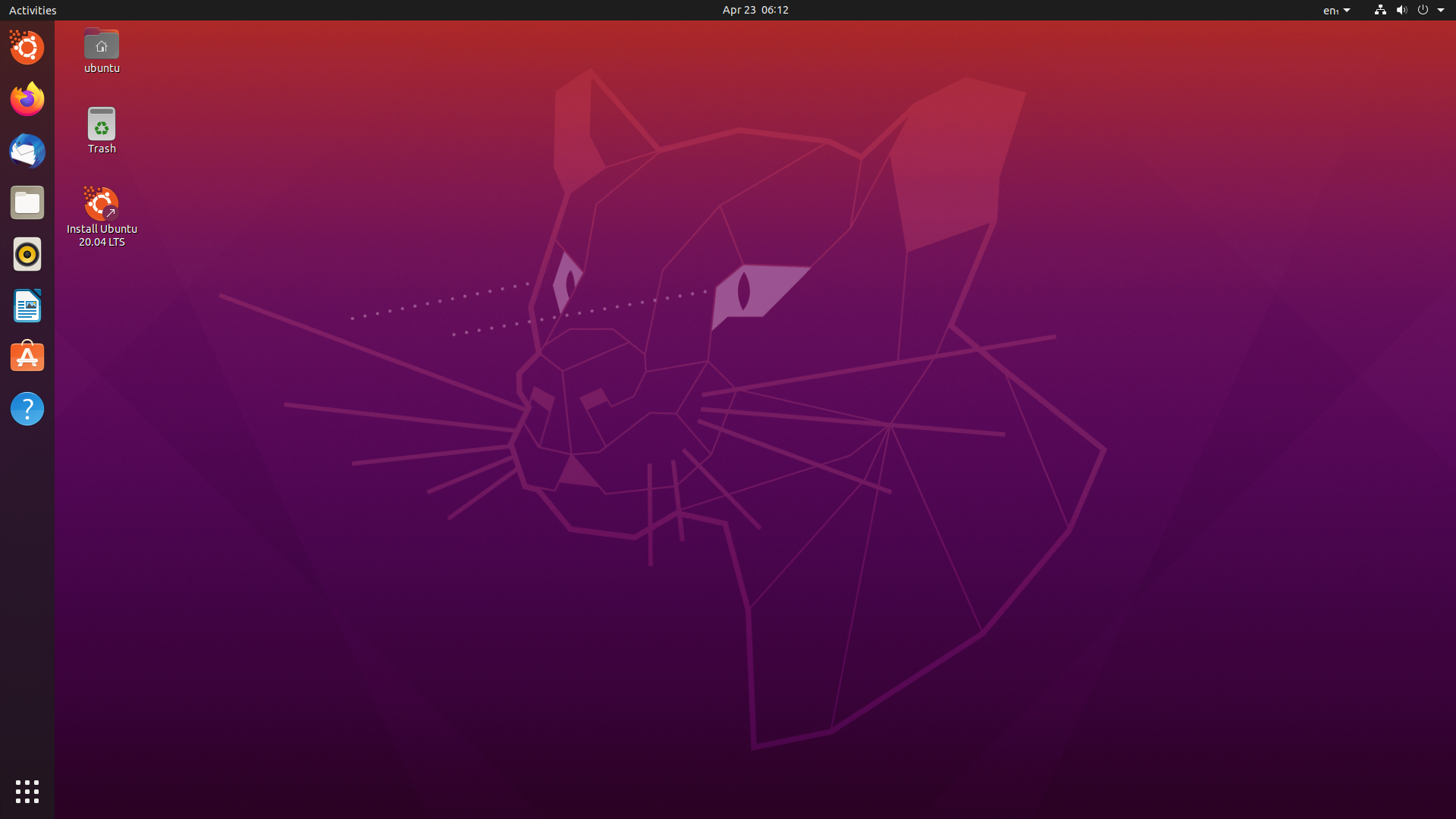
Ubuntu 18.04.4随附了基于v5.3的Linux内核,该内核已从18.04.3。中的基于v5.0的内核进行了更新。这将启用ibm,Intel等提供的最新硬件和外围设备。18.04内核提供了从上游继承的新功能,包括:
·对许多新的Intel和AMD图形芯片组的新支持
·初步支持WiFi 6(802.11ax)
·BTRFS交换文件支持
·新的块I / O延迟控制器
·与安全性相关的众多改进
我们还看到了在ubuntu方面的显著成就:
·AppArmor和安全模块的进一步改进
·shiftfs文件系统提供LXD性能改进
以及针对受支持平台的常见错误修复。
OpenJDK
从18.04.4开始,OpenJDK 11是18.04中的默认设置。
OpenJDK 8已移至Universe,并将在18.04的生命周期内保持可用,以提供无法使用OpenJDK 11构建的程序包,自定义应用程序或脚本的迁移时间。OpenJDK8将在18.04中更新,直到ubuntu 16.04 LTS为止。在2021年4月达到停产期。
OpenSSL
默认的OpenSSL已从1.1.0升级到1.1.1 LTS系列,从而提高了性能,并能够在某些程序包中使用TLSv1.3。可以共安装的1.0.2n系列OpenSSL仍然可用。
安全改进
在Ubuntu 18.04 LTS中,现在将gcc设置为默认值,以将应用程序编译为位置独立的可执行文件(PIE)并具有立即绑定功能,以更有效地利用地址空间布局随机化(ASLR)。除少数例外,main中的所有软件包都已重建以利用此优势。
已采取缓解措施以防止出现Spectre和Meltdown。
bolt和thunderbolt-tools已升级为主要工具,可为Thunderbolt设备提供安全控制。
CIFS挂载中的默认CIFS / SMB协议版本更改
从17.10开始,根据与服务器协商的内容,通过mount.cifs(来自cifs-utils软件包)安装远程CIFS文件系统时使用的默认SMB协议更改为2.1或更高版本。如果在安装这样的远程共享时未指定版本,则将记录以下内容:
挂载时未指定方言。默认设置已更改为更安全的方言,即SMB2.1或更高版本(例如SMB3), 来自CIFS(SMB1)。使用安全性较低的SMB1方言访问不支持SMB3的旧服务器 (或SMB2.1)在安装时指定vers = 1.0。如果遇到兼容性问题,请在安装共享时指定vers = 1.0,如果可以解决此问题,请提交错误。
改进的UEFI安全启动处理,可使用第三方模块
Ubuntu现在允许您在安装第三方(DKMS)模块时根据需要生成签名密钥。在安装DKMS软件包时,将提示您输入密码,该密码用于注册签名密钥(X509证书),该签名密钥随后将用于对新内核模块进行签名。这些提示将允许您两次输入相同的密码,并描述在下次重新启动时注册新密钥所需的步骤。
网络配置
自18.04.2以来的新功能
netplan.io已增加了对IPv6隐私扩展,DHCP覆盖,改进的错误报告,对WPA Enterprise wifi和802.1x身份验证的支持以及对IP隧道的支持。
只要未在网络设备中指定IP地址,只要在/ etc / netplan中的文件中对其进行配置, netplan.io就会启动它们。这允许配置“匿名”网桥并与其他网络服务集成。
从17.10开始新
NetworkManager中提供了libteam的团队支持。
自16.04 LTS起新
默认的DNS解析器是systemd-resolved。
不建议使用 ifupdown,而建议使用 netplan.io,并且新安装中不再存在。安装程序将在 / etc / netplan 目录中为netplan.io生成一个配置文件。该netplan.io配置又通过systemd-networkd或 NetworkManager呈现了特定于后端的配置。与以前的版本一样,台式机用户将通过 NetworkManager 对其系统进行完全管理。服务器用户现在将看到通过systemd-networked管理其网络设备。这仅适用于新安装。
如果默认不再安装ifupdown,则命令:ifup和ifdown也将不可用。请使用ip命令来实现类似的功能,特别是
ip link set $ device up和ip link set $ device down。
该networkctl命令现在可供用户查看网络设备的摘要。
networkctl status
将显示系统上IP地址的当前全局状态。
networkctl status $ device
显示特定于网络设备的详细信息。
该 ifupdown 的包仍然可用,并在Ubuntu的主要支持的是找到netplan目前并不能满足他们的网络需求的用户。
/etc/network/ifup.d
和
/etc/network/ifdown.d
中的脚本在此新配置中不再起作用。对于systemd-networkd后端,类似的脚本可以被添加到的子目录
/ usr / lib中/ networkd-调度(dormant.d,无carrier.d,off.d,routable.d)
如果 networkd- 调度安装。稍后,可以将自定义脚本放在
/ etc / networkd-dispatcher
中,并且可能还会覆盖 / usr / lib 中的脚本。
自16.04 LTS以来的其他基本系统更改
·该GPG二进制由设置gnupg2。
·对于新安装,默认情况下将使用交换文件而不是交换分区。
·默认情况下不再安装Python 2。Python 3已更新至3.6。这是最后一个主要包含Python 2的LTS版本。
·安装程序不再使用ecryptfs-utils提供加密的home选项。建议在此版本中使用全盘加密。
·OpenSSH现在拒绝使用小于1024位的RSA密钥。
ssh-keygen -l -f /path/to/key.pub
可以报告密钥的长度。
18.04.2中的更新和修复
·修复了阻止登录屏幕出现在早期英特尔GPU(Core2和Atom等)上的错误
·修复了Nautilus中的内存泄漏
·修复了OSK错误,阻止输入大写字母
·修复了当您触摸扩展坞时会启动应用程序的两个实例的错误
·Firefox更新至版本65
·将LibreOffice更新为6.0.7
·将雷鸟更新至60.4.0
·修复了导致基座在锁定屏幕上显示的错误
·修复了Livepatch通知启动命令中的一个错误,该错误导致缺少通知
·做了一些性能改进GNOME壳牌
从17.10开始更新
·X是默认显示服务器。Wayland作为技术预览提供,预计将成为20.04 LTS中的默认显示服务器。要尝试,只需从登录屏幕上的齿轮选择Wayland上的Ubuntu。X.org日志现在可以在〜/ .local / share / xorg中找到该安装程序通过Web浏览器和核心系统实用程序为基本桌面环境提供了最小安装选项。许多官方的18.04桌面版本也正在使用此新功能!
·GNOME提供的应用程序已更新至3.28。
·LibreOffice已更新至6.0。
·现在,表情符号会在大多数应用中以彩色显示。表情符号输入选择器的键盘快捷键是Ctrl +。或Ctrl +;
·日历现在支持天气预报。
·一些实用程序已切换为新安装的快照格式(计算器,字符,日志和系统监视器)。Snap应用程序提供了更好的隔离性,使它们可以在LTS生命周期内升级到新的稳定版本。
·默认情况下,“ 角色”应用会替换旧的“角色映射”。
·Ubuntu软件应用程序允许在Snap应用程序的不同通道之间轻松切换。
·“ 待办事项”应用已添加到默认的普通安装中。
·预先安装了spice-vdagent,可为Spice客户端(如GNOME Boxes应用程序)提供更好的性能。
·没有物理按钮的触摸板的右键单击方法已更改为两指单击,而不是单击触摸板的右下角。您可以使用GNOME Tweaks应用程序(默认情况下未安装)来更改此设置。
·尽管libinput是鼠标和触摸板的默认驱动程序,但现在可以 在“设置”应用程序中使用突触驱动程序。在未来的Ubuntu版本中将不再支持synaptics驱动程序。
·闲置20分钟后,使用电池供电时,计算机将自动挂起。
·GNOME Shell现在支持Thunderbolt 3。
自16.04 LTS以来的其他亮点
·Ubuntu桌面不再提供32位安装程序映像。
·Ubuntu桌面现在使用GNOME而不是Unity。
·GDM已取代LightDM作为默认显示管理器。现在,登录屏幕使用虚拟终端1而不是虚拟终端7。
·窗口控制按钮又回到了右侧。
·现在提供无驱动程序打印支持。
·使用GNOME的内置屏幕键盘代替了Onboard。
·日历具有“周视图”,并支持重复事件。
·这些应用程序已经进行了主要的用户界面重新设计:磁盘使用分析器,文件(nautilus),Remmina,设置和Ubuntu软件。
·系统日志已由日志(Logs)代替,该应用程序可从systemd日志查看日志。
·现在,许多GNOME应用程序在应用程序菜单中都提供了“ 键盘快捷键”弹出窗口。
·gconf默认不再安装,因为它早已被gsettings取代。请注意,从16.04 LTS或16.10升级时,将重置Aisleriot纸牌游戏的统计信息和首选项。在以后的Ubuntu版本中,gconf将从Ubuntu软件包存档中删除。
·在Ubuntu的GNOME的味道已经停产。如果您使用的是Ubuntu GNOME,则将升级到Ubuntu。如果您想要默认的Ubuntu体验,请从登录屏幕上的齿轮中选择Ubuntu会话。
·安装gnome-session,然后重新启动计算机,并在登录屏幕上的齿轮上选择GNOME(或Wayland上的GNOME),如果您想尝试更上游的GNOME版本。如果您还想安装更多核心应用程序,请安装vanilla-gnome-desktop metapackage。

知名iT专家
类型:Ubuntu
语言:英文
大小:2.04GB
添加时间:2020-09-11
更新时间:2020-11-23
编辑次数:3
浏览次数:
下载次数:
未知的网友